6 Il modo più efficace per ridimensionare un'immagine sul Web e sul desktop
Con miliardi di fotografie prestigiose che possiamo scaricare, la maggior parte di noi scatta bellissime immagini, ma ci sono casi in cui le loro dimensioni non sono quelle che preferiamo di più. Gli utenti hanno provato a ridimensionare l'immagine che avevano regolando l'altezza, la larghezza e le proporzioni dell'immagine utilizzando l'editor, che ha modificato il PPI dell'immagine. Il risultato non è quello che tutti si aspettavano; le immagini ad alta definizione diventano pixelate.
Come mai? Perché l'editor che hanno utilizzato per ridimensionare non può creare o riempire lo spazio vuoto di pixel nella versione ridimensionata. Pertanto, le domande su questo argomento sono diventate popolari e siamo qui per aiutarti a risolvere il problema. In questo post sul blog, ti faremo avere un'esperienza pratica come ridimensionare un'immagine senza alcuna distorsione sull'output finale.
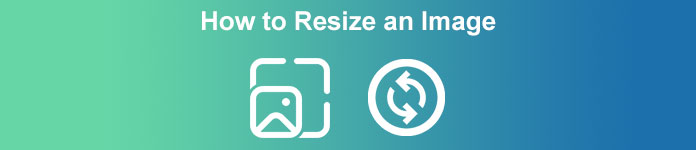
Parte 1. I migliori ridimensionatori di foto a cui puoi accedere sul Web per ridimensionare l'immagine online [3 strumenti gratuiti]
Questi strumenti online che aggiungiamo qui sono disponibili su diversi browser web che hai sul tuo dispositivo. Inoltre, questi sono gratuiti, ma c'è uno strumento che dovrai acquistare per utilizzare senza limitazioni. Tuttavia, questi sono strumenti online efficaci a cui puoi accedere per iniziare a ridimensionare l'immagine che hai. Leggi i passaggi per sapere come usarli.
1. Upscaler di immagini gratuito FVC - Miglior ridimensionatore di immagini sul Web [Opzione favorevole]
Insieme a Upscaler di immagini gratuito FVC online è uno strumento web di intelligenza artificiale in grado di ridimensionare rapidamente le immagini senza perdere qualità. In effetti, lo strumento web ridimensionerà automaticamente ogni file di immagine che carichi qui. Nonostante sia uno strumento online, le sue prestazioni nel ridimensionamento sono veloci ed efficaci. Ogni immagine che carichi qui viene automaticamente eliminata sul server una volta ridimensionata. Inoltre, ha il ridimensionatore più pulito e versatile di cui avrai mai bisogno; anche se stai utilizzando dispositivi diversi, puoi accedere a questo strumento web purché tu disponga di connettività Internet. Vuoi vedere come si comporta questo software in questa attività? In tal caso, leggi i passaggi seguenti e copiali per modificare le dimensioni dell'immagine in modo rapido ed efficace.
Come ridimensionare l'immagine utilizzando l'upscaler di immagini gratuito FVC:
Passo 1. Per accedere allo strumento web, è possibile fare clic su questo collegamento, che ti condurrà automaticamente al sito Web ufficiale del resizer.
Passo 2. Clicca il Aggiungi immagine in modo che una cartella venga visualizzata sullo schermo, selezionare il file di immagine che si desidera caricare e premere Aperto.
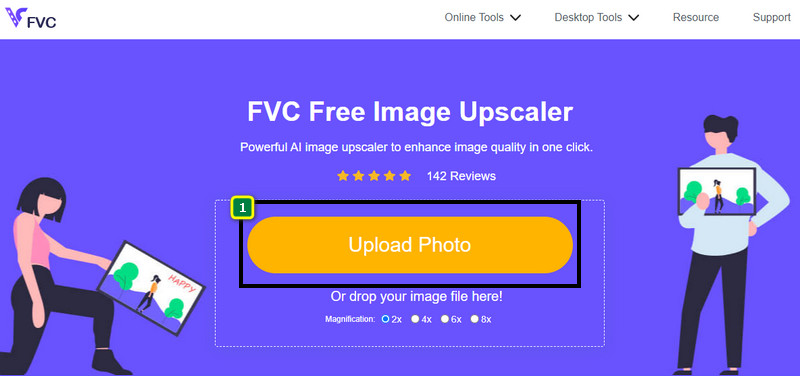
Passaggio 3. Per modificare le dimensioni dell'immagine, è necessario selezionare il tipo di ingrandimento da applicare all'immagine. Puoi vedere che la dimensione complessiva dell'immagine viene modificata quando provi a fare clic su 2x, 4x, 6x e 8x
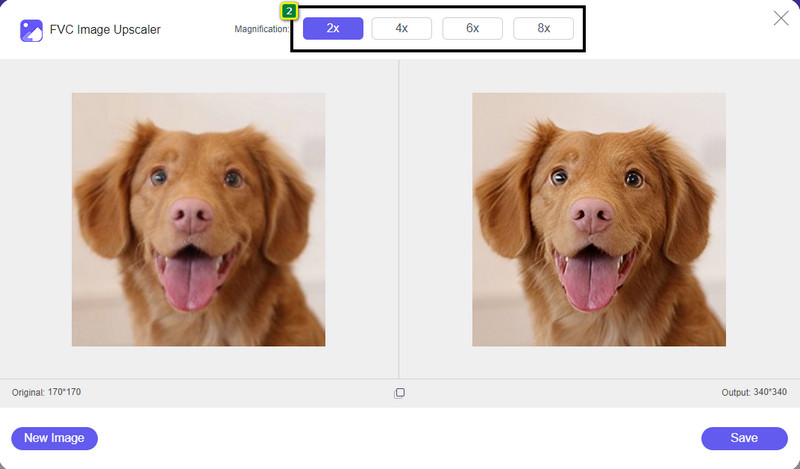
Passaggio 4. Dopo aver selezionato l'ingrandimento che desideri applicare, voilà, ora puoi premere Salva per scaricarne la versione ridimensionata sull'unità desktop.
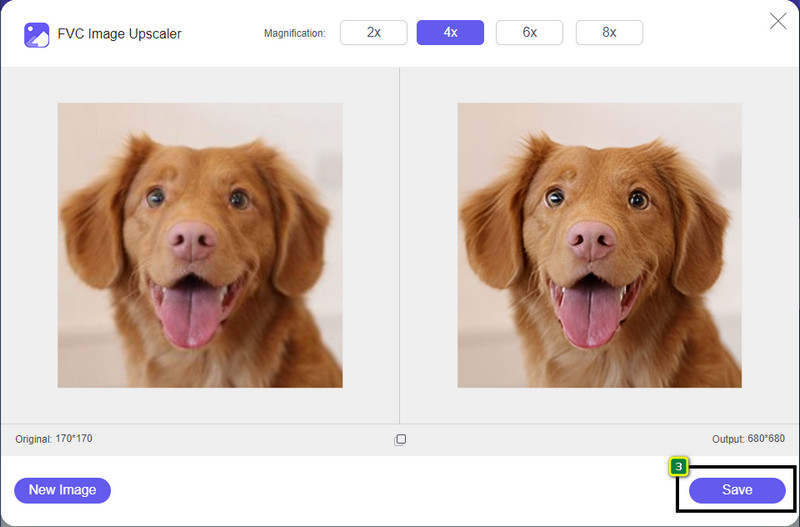
2. Sii funky - Editor di foto [gratuito e a pagamento]
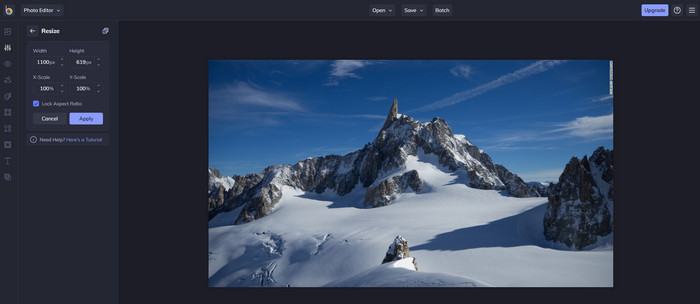
Sii funky - Editor di foto è una piattaforma creativa che puoi utilizzare per creare cose straordinarie sulle tue immagini. Può ridimensionare BMP senza perdere la qualità. Questo strumento è considerato uno dei migliori editor di immagini a cui puoi accedere online. Sebbene abbia una GUI simile a Photoshop, le funzionalità che offre sono semplicistiche e facili da capire, quindi possiamo dire che è anche facile da usare. Quindi, se vuoi provare a utilizzare questo strumento online per ridimensionare facilmente la tua immagine, segui i passaggi che includiamo qui.
Come ridimensionare l'immagine usando Be Funky:
Passo 1. Cerca il nome sul tuo browser web, quindi fai clic su Inizia e modifica foto.
Passo 2. stampa Aperto per caricare il BMP o qualsiasi immagine che desideri ridimensionare qui.
Passaggio 3. Vai a modificare e premere il Ridimensiona opzione.
Passaggio 4. Qui puoi modificare liberamente la larghezza e l'altezza o la scala xey dell'immagine. Quindi premere Applicare per vedere come appare la versione ridimensionata.
3. Simple Image Resizer [gratuito]
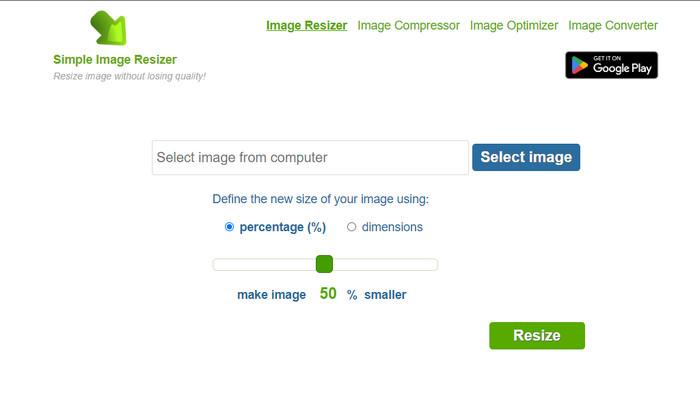
Semplice ridimensionatore di immagini consente di ridimensionare un'immagine definendo la nuova dimensione dell'immagine modificando la percentuale o la misura. È l'ultimo ridimensionatore di immagini che abbiamo aggiunto a questo articolo. La sua semplice interfaccia grafica e la facilità d'uso sono diventate il fattore principale per cui l'abbiamo aggiunto. Oltre alla sua funzione di ridimensionamento, puoi ottimizzare, comprimere e convertire la tua immagine qui gratuitamente ma con fastidiose pubblicità sul web. Quindi, se vuoi provare a utilizzare questo ridimensionatore online, segui i passaggi seguenti.
Come ridimensionare l'immagine utilizzando Simple Image Resizer:
Passo 1. Utilizzando il tuo browser web, cerca il nome per iniziare a utilizzare questo ridimensionatore web.
Passo 2. stampa Seleziona Immagine per aggiungere qui la foto che desideri ridimensionare.
Passaggio 3. Scegli quale preferisci utilizzare per il ridimensionamento e modifica la percentuale o la misura. Ad ogni modo, fanno lo stesso.
Passaggio 4. Clic Ridimensiona per salvare l'output finale sul desktop.
Parte 2. Come ridimensionare un'immagine su Windows e Mac [Offline a pagamento e gratuito]
A differenza del primo strumento online menzionato in 3, i prossimi strumenti che abbiamo introdotto non dipendono da Internet, il che significa che anche se non hai Internet, puoi usarli senza problemi. Perché sono scaricabili o già preinstallati sul desktop. Scopri come usarli oggi leggendo le informazioni che aggiungiamo a ciascuno di essi.
1. Adobe Photoshop [Windows e Mac]
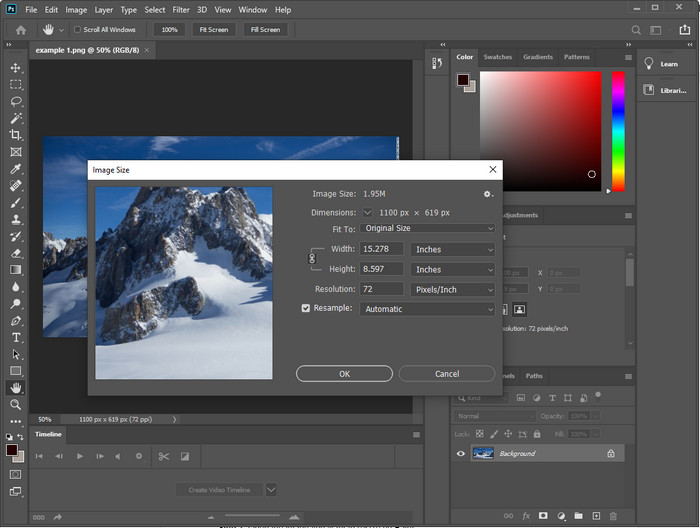
La nostra prima scelta offline ridimensionatore di immagini puoi scaricare sul tuo dispositivo è Adobe Photoshop. Come mai? Perché crea un altro pixel di dati una volta ridimensionato ed evita di avere un output di bassa qualità alla fine del processo. Inoltre, questo software è noto per essere un editor di immagini professionale in grado di elaborare facilmente qualsiasi immagine raster e vettoriale. Sebbene il software sia uno strumento professionale, è ancora un po' troppo da acquistare se stai per usarlo solo per il ridimensionamento. Ma se sei interessato a come ridimensionare un'immagine in Photoshop.
Come ridimensionare l'immagine utilizzando Adobe Photoshop:
Passo 1. Scarica e installa il software sul tuo desktop visitando il suo sito Web ufficiale.
Passo 2. Colpire il Filee individuare l'immagine nella cartella dopo aver fatto clic Aperto.
Passaggio 3. premi il Immagine menu in alto, quindi selezionare il Dimensione dell'immagine.
Passaggio 4. Modifica la misura di Larghezza e Altezza in base alle tue preferenze, quindi fai clic ok per applicare le modifiche.
Passaggio 5. Tornare a File e salva l'immagine sul desktop.
2. Dipingi [App predefinita su Windows]
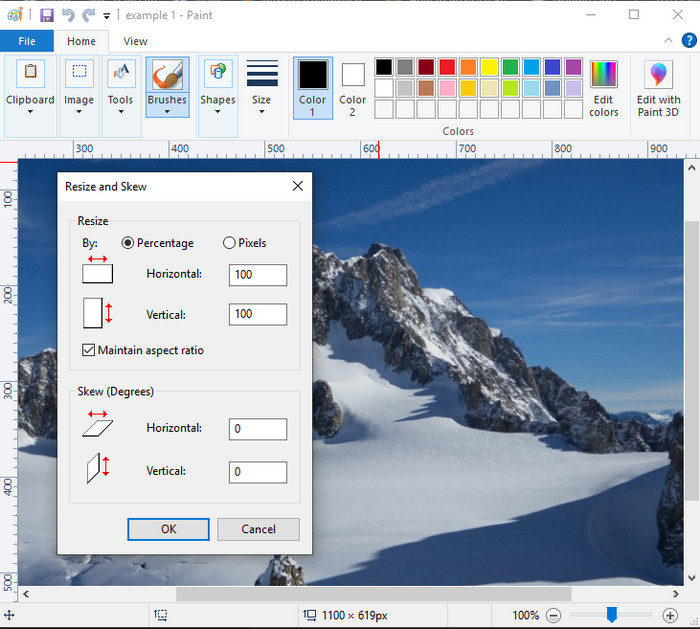
Dipingere è noto per essere un'applicazione che puoi disegnare su una tela bianca. Diversi utenti di Windows normalmente lo usano per creare qualcosa in una pagina vuota, aggiungere dettagli sulle immagini e ridimensionarle di conseguenza. Sebbene non sia un editor dedicato, può comunque ridimensionare qualsiasi immagine raster che hai sul tuo disco locale. Il vantaggio dell'utilizzo di questo è che non è necessario scaricare il software su Windows perché è preinstallato. Quindi, se vuoi sapere come ridimensionare le immagini a bassa risoluzione con questa app, leggi il tutorial che aggiungiamo di seguito.
Come ridimensionare l'immagine usando Paint:
Passo 1. Apri l'immagine che desideri ridimensionare su Paint.
Passo 2. Dopo aver aperto l'immagine, fare clic su due quadrati icona per iniziare a ridimensionare l'immagine che apri qui.
Passaggio 3. Per ridimensionare l'immagine, puoi cambiarla in percentuale o pixel. Dopo aver modificato il numero, premere ok per applicare le modifiche.
Passaggio 4. Colpire il Salva icona per esportare l'immagine che hai ridimensionato qui.
3. Anteprima [App predefinita su Mac]
Anteprima è un'app dedicata su cui puoi fare affidamento e guidarti su come ridimensionare un'immagine su un Mac. Se non ti piace scaricare un'applicazione sul tuo macOS, allora è meglio usare questa app. È una soluzione sottovalutata, ma può ridimensionare la tua foto sul desktop. Imparare a usarlo può essere un enorme vantaggio per te per massimizzare il pieno potenziale di questo software. Se sei interessato a come funziona questo strumento, procedi con le informazioni che aggiungiamo di seguito.
Come ridimensionare l'immagine utilizzando l'anteprima:
Passo 1. Fai clic con il pulsante destro del mouse sull'immagine sul tuo Mac, fai clic su Aperto cone premere Anteprima.
Passo 2. Nella parte superiore, fare clic Utensili, quindi seleziona Regola la dimensione.
Passaggio 3. Modificare le misurazioni dell'immagine in base alle proprie esigenze, quindi premere ok per salvare le modifiche apportate.
Parte 3. Aggiuntivo: il miglior ridimensionatore di immagini che puoi scaricare su Android e iPhone
1. Ridimensionatore di foto e immagini [Android]
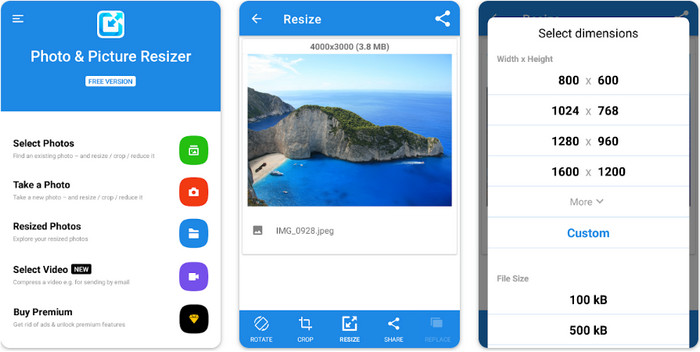
Ridimensionatore di foto e immagini è uno dei modi più veloci e semplici per ridimensionare l'immagine che hai sul tuo dispositivo Android. Anche gli utenti inesperti che desiderano ridimensionare possono scaricarlo e utilizzarlo come ridimensionatore di immagini. Questa app è gratuita, quindi se desideri utilizzare le sue funzionalità aggiuntive, dovrai acquistarla. Nel complesso, le sue funzionalità di ridimensionamento sono fantastiche e puoi padroneggiarlo al primo tentativo.
2. Image Resizer gratuito [iPhone]
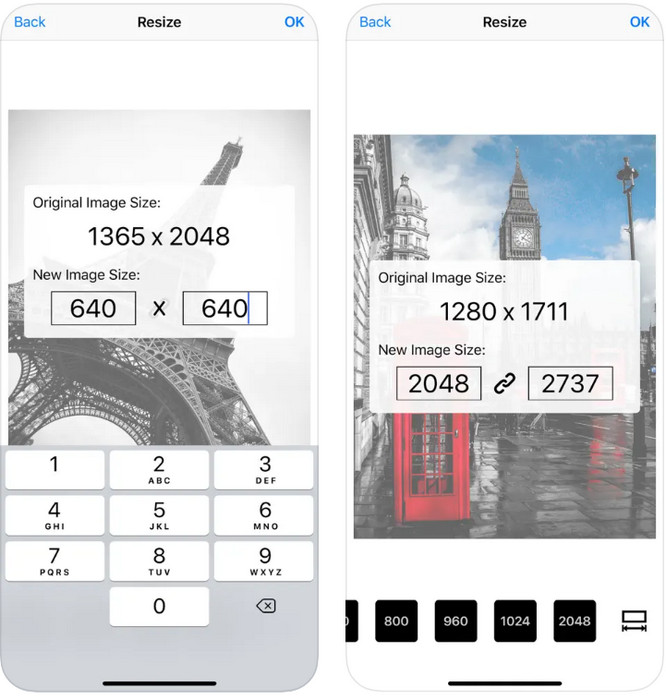
Ridimensionatore di immagini gratuito è un'applicazione basata su iOS che puoi scaricare su iOS 7.0 o versioni successive. Questa applicazione è un ridimensionatore di immagini sul punto utilizzato da molti utenti iOS. Non ha funzionalità aggiuntive oltre alla sua funzione principale, il ridimensionamento. Sebbene lo strumento sia intuitivo, molti utenti si lamentano del fatto che non può sovrascrivere l'immagine originale nella versione ridimensionata.
Parte 4. Domande frequenti su come ridimensionare l'immagine
Quale formato è meglio ridimensionare, raster o vettoriale?
I formati raster sono costituiti da minuscoli pixel per creare l'aspetto dell'immagine e, quando ne modifichi le dimensioni o le dimensioni, questi pixel si allungano, diventando visibili. A differenza del ridimensionamento dell'immagine vettoriale, è creato appositamente per ridimensionare e aumentare l'immagine senza creare confusione.
Posso ridimensionare BMP online?
Sì, puoi ridimensionare il BMP utilizzando la soluzione online che aggiungiamo qui. Tuttavia, quando ingrandisci l'immagine, BMP tende a diventare pixelato perché sono immagini raster. Quindi, se vuoi evitare il problema del ridimensionamento del file BMP, è meglio scegliere FVC Free Image Upscaler Online, perché non lascia pixel sull'output finale del BMP ridimensionato.
La dimensione del file aumenta dopo aver ridimensionato l'immagine?
Sì, lo fa. Principalmente perché l'immagine che hai ridimensionato aggiunge dati pixel aggiuntivi sull'output effettivo. Tuttavia, la dimensione del file non differisce molto dalla dimensione del file originale.
Conclusione
Quale tecnica di ridimensionamento dell'immagine pensi che ti si adatti bene? Scegli tra il ridimensionatore che aggiungiamo qui. Se hai problemi nella scelta di una connessione Internet, ti consigliamo vivamente di utilizzare il Upscaler di immagini gratuito FVC online a causa delle sue prestazioni sul ridimensionamento. Non ci sono difficoltà nel ridimensionamento se usi questo ridimensionatore sul web.



 Video Converter Ultimate
Video Converter Ultimate Screen Recorder
Screen Recorder


